如何设置u盘访问权限防范其他u盘访问?
U盘,全称USB闪存盘,英文名“USB flash disk”。 它是一种使用USB接口的无需物理驱动器的微型高容量移动存储产品,通过USB接口与电脑连接,实现即插即用。U盘连接到电脑的USB接口后,U盘的资料可与电脑交换。而之后生产的类似技术的设备由于朗科已进行专利注册,而不能再称之为“优盘”,而改称“U盘”。后来,U盘这个称呼因其简单易记而因而广为人知,是移动存储设备之一。现在市面上出现了许多支持多种端口的U盘,即三通U盘(USB电脑端口、iOS苹果接口、安卓接口)。
如何设置u盘访问权限禁止其他u盘访问?在没网络的情况下,u盘能够直接复制出电脑中的机密文件,让大家都不安心,所以我们要了解设置u盘访问权限禁止其他u盘访问,可以让系统只识别自己想使用的u盘就行哦,下面一起来看看设置吧。
1、首先我们要做的就是把自己的u盘先插入计算机,让系统可以正常使用u盘,接着进入“控制面板”,双击“设备管理器”,“通用串行总线控制器”中“usb大容量存储设备”属性→详细信息→属性的硬件ID,复制出它的硬件ID保存一下。
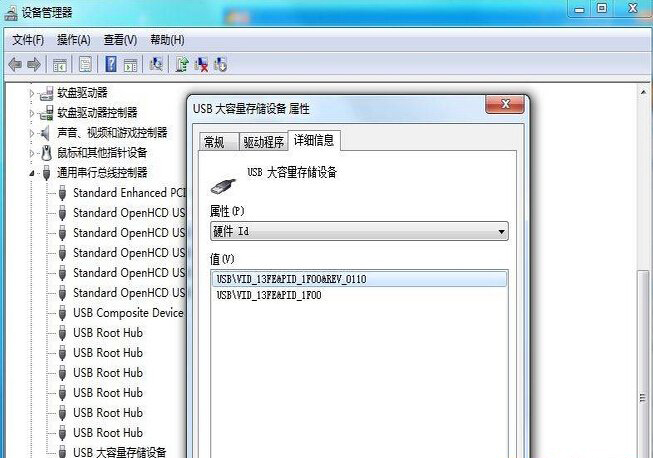
2、调出windows7 组策略:
单击“开始→运行”,输入“cmd”,在“命令提示符”对话框中输入“mmc.exe”并回车打开“控制台”,依次单击“文件→添加/删除管理单元→添加”按钮,选中“组策略对象编辑器→添加”按钮,然后单击“完成”按钮。

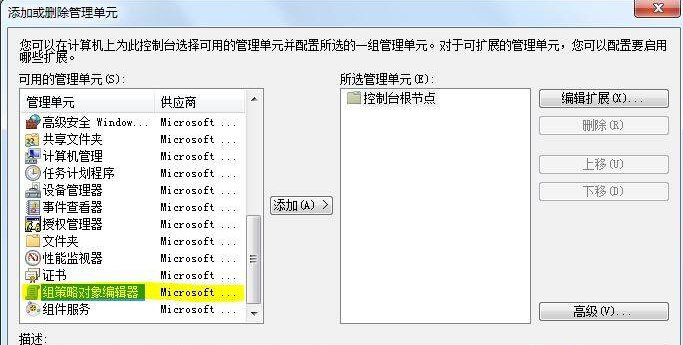
3、依次展开“计算机配置→管理模板→系统→设备安装→设备安装限制”,双击右侧的“禁止安装未由其他策略设置描述的设备”,在弹出的窗口中选择“已启用”,再点击 “确定”按钮,设置它可以来禁止策略没描述的uSB设备。
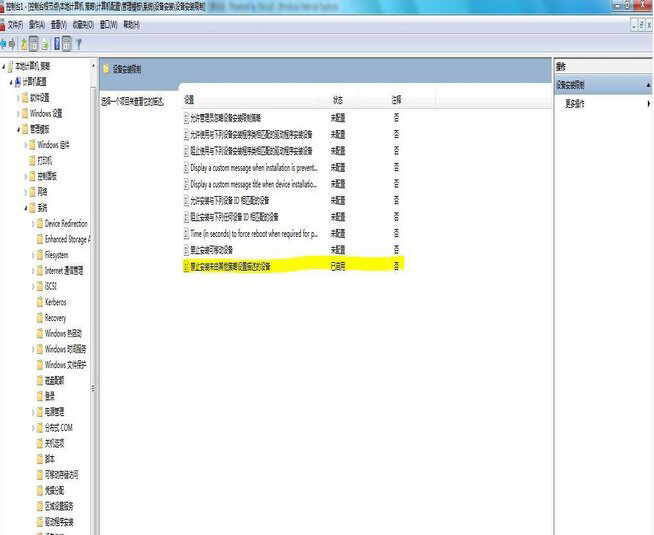
4、就是试一下设置后的效果了,插一下其他u盘或移动硬盘试一试,看是不是已经禁止了其他usb设备的使用。
以上的操作能够让大家顺利解决设置u盘访问权限禁止其他u盘访问,大家都能轻松get到的技能,只要动动小手指就能完成操作,大家在工作或者生活中要是遇到此类故障,可以用此方法试试,希望对大家有用哦。
U盘最大的优点就是:小巧便于携带、存储容量大、价格便宜、性能可靠。